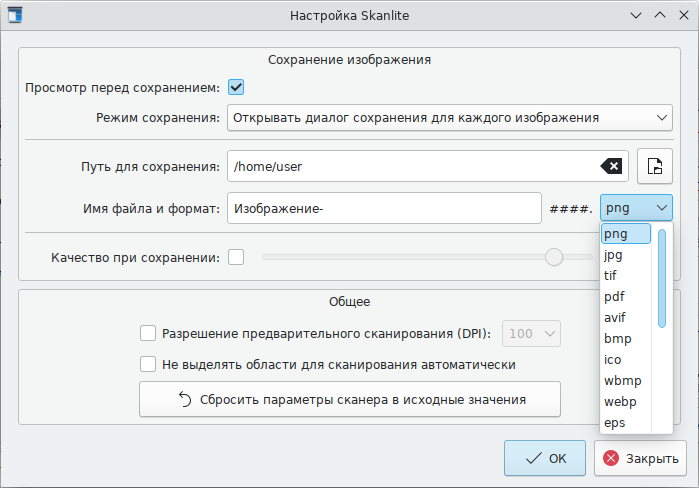- Install simple-scan in Ubuntu 20.04 LTS
- Install simple-scan in Ubuntu 20.04 LTS
- simple-scan on Ubuntu 21.10 (Impish Indri)
- 2. Uninstall / Remove simple-scan package
- 3. Details of simple-scan package
- 4. References on Ubuntu 21.10 (Impish Indri)
- 5. The same packages on other Linux Distributions
- Программы для работы со сканером
- Xsane
- Simple Scan
- Skanlite
- Skanpage
- gscan2pdf
- gImageReader
- scanimage
- Install simple-scan in Ubuntu 22.04
- Install simple-scan in Ubuntu 22.04
Install simple-scan in Ubuntu 20.04 LTS
In this article, we would discuss how to install simple-scan in Ubuntu 20.04 LTS release. With the help of simple-scan package, we can connect supported scanner to a PC/Laptop. It basically acts as a front-end for SANE (Scanner Access Now Easy).
We can scan an object with the help of a Scanner. Consider a scenario, wherein we have something written on a piece of paper. To share it digitally, we need to first scan the paper. Once we get the digital replica, it gets easy for us to share. There are multiple benefits of keeping a digital copy of a physical object. The physical objects, with time, degrade on its own. Furthermore, information stored on physical objects can be lost in so many ways. So, once we get hold of a digital replica, we can even store it at different places i.e. USB drive, HDD, Cloud etc. Thus, making the object accessible for anywhere.
Note: Following operations would require you to have superuser privileges. In case you don’t have one, then contact your System Administrator for assistance.
Install simple-scan in Ubuntu 20.04 LTS
Since, the package is already available through standard Ubuntu repository. Therefore, we need to update the repository first to make the latest version of package available. Hence, issue the following in terminal –
Now, to install simple-scan package and related dependencies (if any) –
sudo apt install simple-scan
Finally, the package/application is accessible from our Systems’ main menu.
Text and image resolutions from 75 dpi to 2400 dpi are supported by simple-scan. Besides, we can also set brightness and contrast of the scanned image. It is available under preferences –> quality tab.
To access the list of keyboard shortcuts, open the application and press Ctrl + F1. Lastly, we can crop and rotate the scanned objects as well.
In conclusion, we have discussed how to install simple-scan in Ubuntu 20.04 LTS release.
simple-scan on Ubuntu 21.10 (Impish Indri)
Please follow the guidance below to install simple-scan package:
2. Uninstall / Remove simple-scan package
Please follow the guidance below to uninstall simple-scan package:
3. Details of simple-scan package
Package: simple-scan
Architecture: amd64
Version: 40.5-1
Priority: optional
Section: gnome
Origin: Ubuntu
Maintainer: Ubuntu Developers
Original-Maintainer: Jörg Frings-Fürst
Bugs: https://bugs.launchpad.net/ubuntu/+filebug
Installed-Size: 1312
Depends: default-dbus-session-bus | dbus-session-bus, xdg-utils, dconf-gsettings-backend | gsettings-backend, libc6 (>= 2.34), libcairo2 (>= 1.4.10), libcolord2 (>= 0.1.10), libgdk-pixbuf-2.0-0 (>= 2.22.0), libglib2.0-0 (>= 2.43.92), libgtk-3-0 (>= 3.21.5), libgusb2 (>= 0.2.2), libhandy-1-0 (>= 1.1.90), libpackagekit-glib2-18 (>= 0.9.4), libsane1 (>= 1.0.27), libwebp6 (>= 0.5.1), libwebpmux3 (>= 0.6.1-2.1), zlib1g (>= 1:1.1.4)
Filename: pool/main/s/simple-scan/simple-scan_40.5-1_amd64.deb
Size: 192094
MD5sum: 171d24de791a136dd7d12aa6dedaf62d
SHA1: 734c1a2270f73b57a2ce99f40a393fd774da3fc2
SHA256: 98cbfb4bd81e1a9604a8506eb9da7478cdc6580132bbf65c468b593bd642aca2
SHA512: 819742e0ed95ec6487432ca4403be98cea75178b42c54e1abe481980b4d09d2c1d49739299d106304a7140ee413c7d07e8635004f08db51472340be868b61acc
Homepage: https://gitlab.gnome.org/GNOME/simple-scan
Description-en: Simple Scanning Utility
Simple Scan is an easy-to-use application, designed to let users
connect their scanner and quickly have the image/document in an
appropriate format.
.
Simple Scan is basically a frontend for SANE — which is the same
backend as XSANE uses. This means that all existing scanners will
work and the interface is well tested.
Description-md5: 0801cb168babf587af56100a43d62a83
Task: ubuntu-desktop, ubuntu-desktop-raspi, xubuntu-desktop, ubuntukylin-desktop, ubuntu-mate-desktop, ubuntu-budgie-desktop, ubuntu-budgie-desktop-raspi
4. References on Ubuntu 21.10 (Impish Indri)
simavr (1.6+dfsg-3)
simg2img (1:10.0.0+r36-7)
simh (3.8.1-6.1)
similarity-tester (3.0.2-1)
simkamin (1.5.3-4)
simple (1.0.0-1build7.1)
simplebackup (0.1.6-0ubuntu1)
simplecommeubuntu (10.10ubuntu1)
simpleproxy (3.5-1build1)
simplesamlphp (1.19.1-1)
simplescreenrecorder (0.4.2-2)
simplesnap (2.1.0)
simplyhtml-doc (0.17.3+dfsg1-1)
simplyhtml (0.17.3+dfsg1-1)
simrisc (14.02.00-1)
simstring-bin (1.0-3build1)
5. The same packages on other Linux Distributions
simple-scan (3.28.0-0ubuntu1) Ubuntu 18.04 LTS (Bionic Beaver)
simple-scan (3.20.0-0ubuntu1) Ubuntu 16.04 LTS (Xenial Xerus)
simple-scan (3.36.4-1) Ubuntu 20.10 (Groovy Gorilla)
simple-scan (3.34.2-1.82) openSUSE Leap
simple-scan (40.6-1.2) openSuSE Tumbleweed
simple-scan (42.0-1) Ubuntu 22.04 LTS (Jammy Jellyfish)
simple-scan (3.30.1.1-1+b1) Debian 10 (Buster)
Программы для работы со сканером
Интерфейс — это программа, которая взаимодействует с SANE для получения отсканированного вывода в желаемом формате.
Xsane
Xsane (пакет xsane ) — графический интерфейс для получения изображения со сканера. Может быть вызван из GIMP.
- предварительное сканирование (просмотр);
- ручное и автоматическое выделение необходимой области для сканирования;
- сканирование в файл формата JPEG, PDF, PNG, PNM, PostScript, TEXT, TIFF;
- настройка сканирования в файл с уникальным именемж
- создание многостраничных документов (пакетное сканирование);
- возможность работы как плагин к редактору изображений GIMP.
Xsane предоставляет возможность создать многостраничный документ, минуя промежуточный этап сохранения страниц в виде отдельных графических файлов и использования вспомогательных утилит. Возможно создание документа в формате pdf, tiff или PostScript.
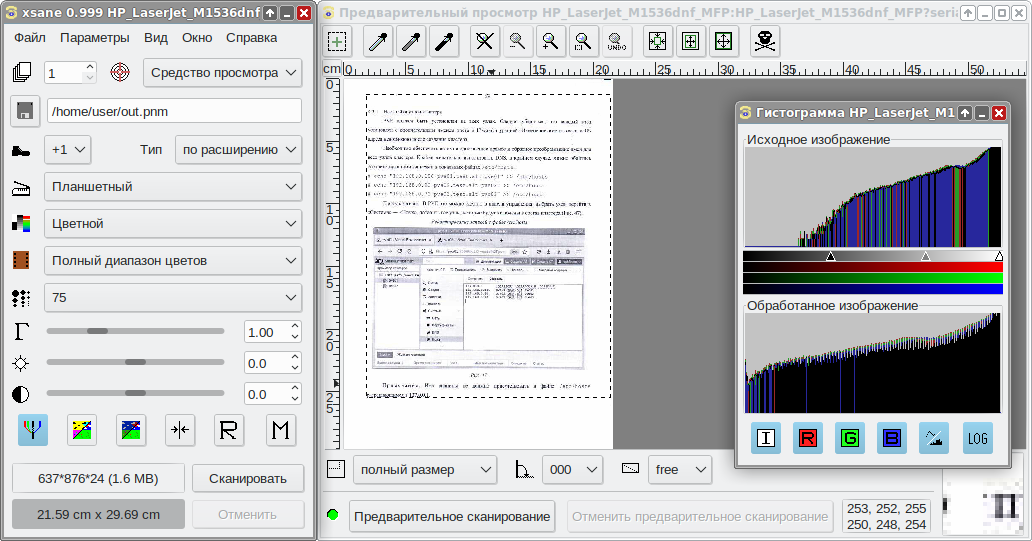
Для возможности вызова Xsane из GIMP должен быть установлен пакет xsane-gimp2 :
# apt-get install xsane-gimp2 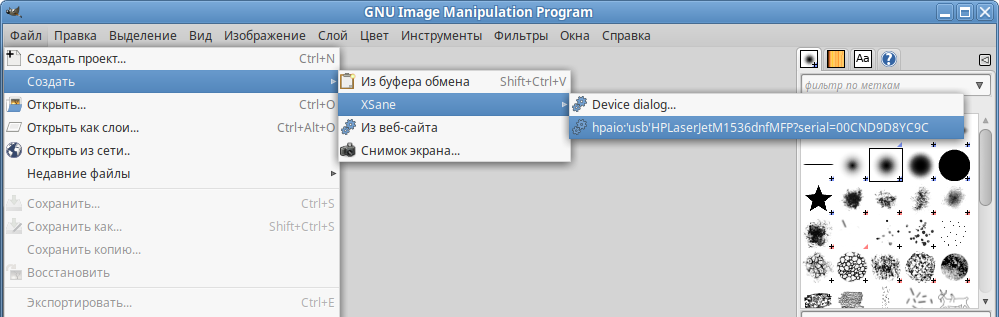
Simple Scan
Simple Scan (пакет simple-scan ) — это простое в использовании приложение, предназначенное для того, чтобы пользователи могли подключить свой сканер и быстро получить изображение/документ в соответствующем формате. Программа предоставляет базовый набор функций и настроек для сканирования.
# apt-get install simple-scan 
Сохранить документ можно в формате pdf (может содержать несколько страниц) или в форматах png, jpg и webp (для каждой отсканированной страницы будет создан отдельный файл).
Skanlite
Skanlite (пакет kde5-skanlite ) — простое приложение от KDE для получения и сохранения изображения со сканеров.
- показ диалога сохранения для каждого полученного со сканера изображения или автоматическое сохранение в заданную папку с автоматическим формированием имён файлов по заданным правилам:
- поддержка сетевых сканеров;
- предварительный просмотр с выбором области для сканирования;
- сканирование нескольких областей одного изображения.
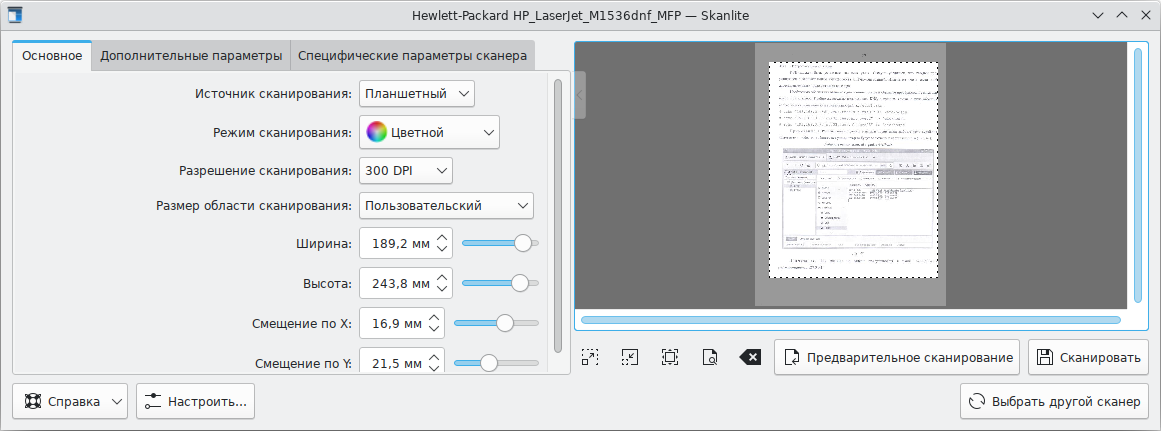
# apt-get install kde5-skanlite Skanpage
Skanpage (пакет kde5-skanpage ) — простое приложение от KDE для сканирования и сохранения документов и изображений, состоящих из нескольких страниц.
- поддержка планшетных сканеров и сканеров с устройством автоматической подачи;
- настройка параметров сканирования;
- упорядочивание, вращение, удаление отсканированных страниц;
- поддержка формата PDF для сохранения документов и форматов файлов изображений.
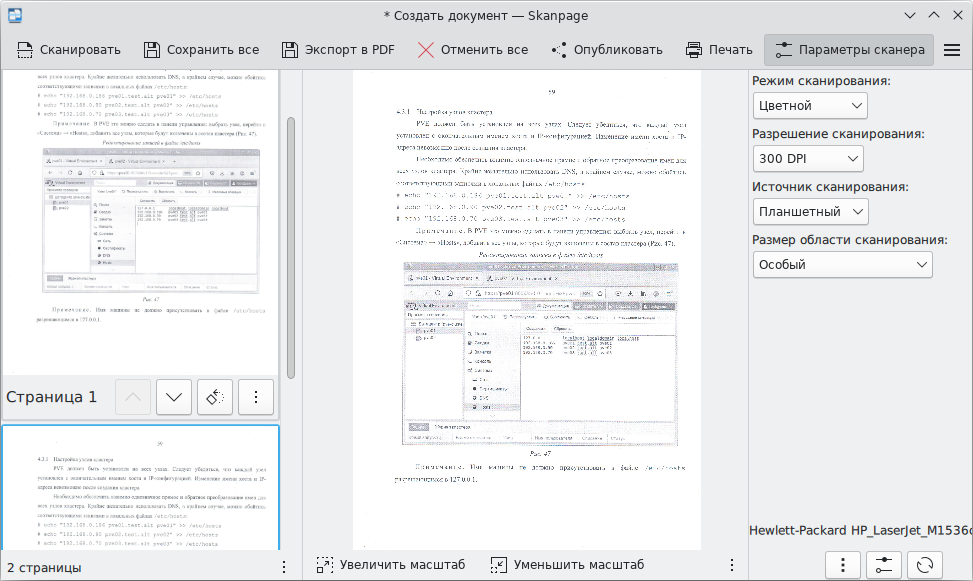
# apt-get install kde5-skanpage gscan2pdf
gscan2pdf (пакет gscan2pdf ) — программа сканирования документов с возможностью их сохранения в формате PDF или DjVu.
- позволяет сканировать и сохранять всё или только выделенное в форматах PDF или DjVu, включая метаданные;
- распознавание текста;
- импорт отсканированных документов и изображений;
- наличие инструментов для минимальной обработки изображений при сканировании: повороты, установка порога, очистка документа, негатив, нерезкая маска и кадрирование.
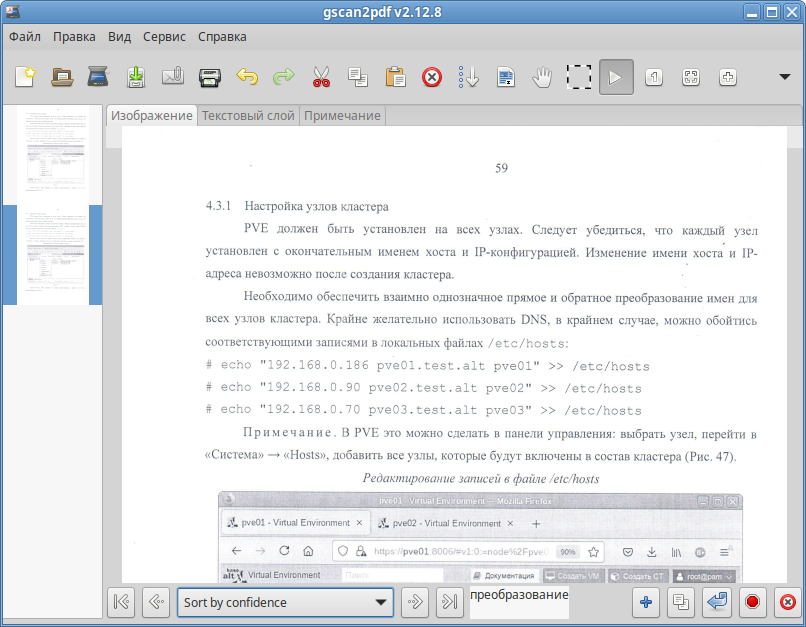
gImageReader
gImageReader программа для распознавания текста (GUI Tesseract).
- поддерживаемые форматы изображений: jpeg, png, tiff, gif, pnm, pcx, bmp;
- поддержка формата электронных документов PDF. Возможность выбрать отдельные страницы и диапазон страниц для распознавания;
- автоматическое обнаружение расположения страницы;
- выделение области с текстом для распознавания;
- проверка орфографии;
- получение изображения напрямую со сканера.
gImageReader имеет возможности прямого получения изображения со сканера, но при этом отсутствует операция предварительного сканирования.
# apt-get install gimagereader-common 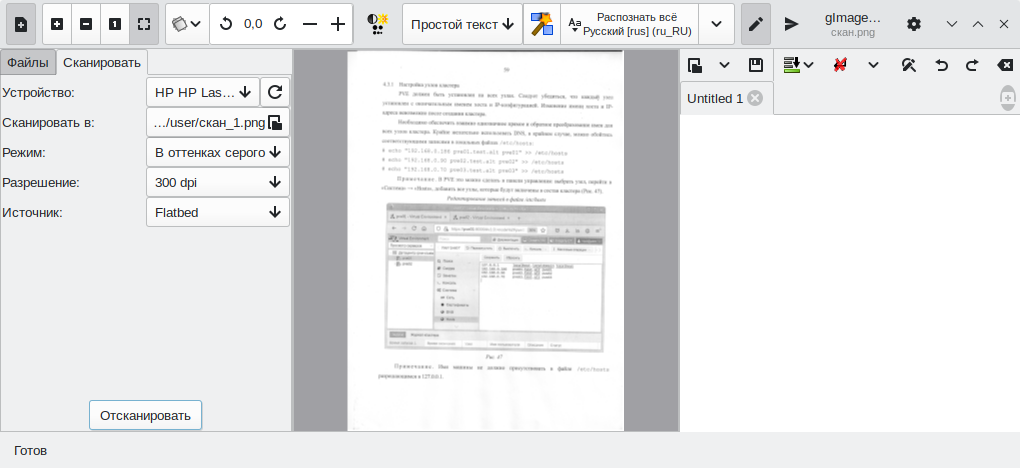
scanimage
scanimage — интерфейс командной строки для управления сканированием.
Список доступных сканеров:
$ scanimage -L device `hpaio:/usb/HP_LaserJet_M1536dnf_MFP?serial=00CND9D8YC9C' is a Hewlett-Packard HP_LaserJet_M1536dnf_MFP all-in-one
$ scanimage -T -d 'hpaio:/usb/HP_LaserJet_M1536dnf_MFP?serial=00CND9D8YC9C' scanimage: scanning image of size 637x876 pixels at 1 bits/pixel scanimage: acquiring gray frame, 1 bits/sample scanimage: reading one scanline, 80 bytes. PASS scanimage: reading one byte. PASS scanimage: stepped read, 2 bytes. PASS scanimage: stepped read, 4 bytes. PASS scanimage: stepped read, 8 bytes. PASS scanimage: stepped read, 16 bytes. PASS scanimage: stepped read, 32 bytes. PASS scanimage: stepped read, 64 bytes. PASS scanimage: stepped read, 128 bytes. PASS scanimage: stepped read, 127 bytes. PASS scanimage: stepped read, 63 bytes. PASS scanimage: stepped read, 31 bytes. PASS scanimage: stepped read, 15 bytes. PASS scanimage: stepped read, 7 bytes. PASS scanimage: stepped read, 3 bytes. PASS
где ‘hpaio:/usb/HP_LaserJet_M1536dnf_MFP?serial=00CND9D8YC9C’ — актуальное имя подключенного устройства.
Сканирование с сохранением результата в файл:
$ scanimage --format=png -d 'hpaio:/usb/HP_LaserJet_M1536dnf_MFP?serial=00CND9D8YC9C' > ~/scan.png
Install simple-scan in Ubuntu 22.04
In this article, we would discuss how to install simple-scan in Ubuntu 22.04 release. The package is used to connect supported scanner with our PC/Laptop. It is a front-end for SANE.
At the time of writing, v40.7 is its latest stable release.
Note: Following operations would require you to have superuser privileges. In case you don’t have one then, we advise you to contact your System Administrator for assistance.
Install simple-scan in Ubuntu 22.04
The package is available through standard Ubuntu repository. Therefore, we need to first update the repository. This makes sure we get to have the latest version of package available.
Hence, open a terminal and issue the following –
Next, to install simple-scan –
sudo apt install simple-scan
This will install all related dependencies. Lastly, we can now launch simple-scan from our systems’ main menu.
In conclusion, we have discussed how to install simple-scan in Ubuntu 22.04 release.
Additional Info –
With the help of simple-scan we can set the quality of the document we are about to scan. In the preferences option – We can select the text and image quality as per our requirements. Default values of Text resolution and Image resolution are 150 dpi and 300 dpi respectively.
Besides, we can also set brightness and contrast values. Also, we can email the scanned document. For email – use shortcut Ctrl + E.
Use shortcut Ctrl + 1 to scan a single page.